Как отключить трофейные видео для PS5
Многие геймеры хотят знать, как отключить трофейные видеоролики PS5. Теоретически это хорошая идея. По умолчанию PlayStation 5 записывает 15 секунд видеозаписи, ведущей к каждому открываемому вами трофею, так что вы можете хвастаться своим достижением всем, кто будет слушать, с видео-доказательством того, как вы справились с невозможным подвигом. На практике это безумие. Мало того, что большинство трофеев совершенно обыденны и не заслуживают того, чтобы делиться ими, PS5 имеет только 825 ГБ SSD – и только 667 ГБ из них можно использовать. Учитывая, что каждый 15-секундный клип занимает около 30-40 МБ места, эту трофейную запись вы, вероятно, захотите остановить: она быстро накапливается. К счастью, легко отключить трофейные видео PS5 или просто изменить что-то так, чтобы система записывает только труднодоступные достижения, уменьшая нагрузку на доступное свободное пространство. Вот как отключить видео трофеев PS5.
Как отключить трофейные видео для PS5
1. На панели управления PlayStation 5 выберите «Настройки» на панели навигации вверху. Это значок в виде шестеренки рядом с изображением вашего профиля в правой части экрана. 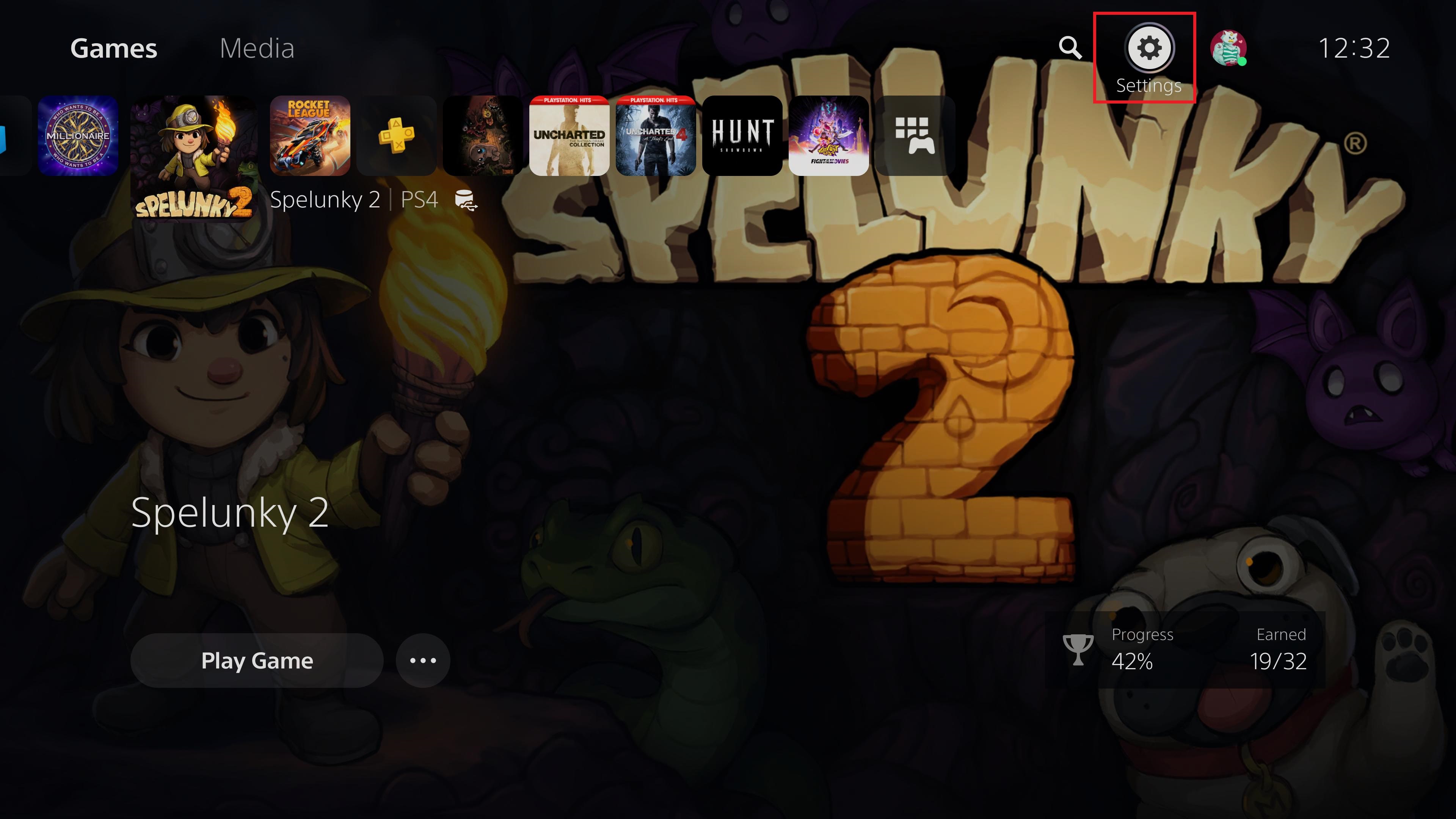 (Изображение предоставлено Аланом Мартином) 2. В следующем меню прокрутите до последнего элемента в списке: «Захваты и трансляции». Выберите это.
(Изображение предоставлено Аланом Мартином) 2. В следующем меню прокрутите до последнего элемента в списке: «Захваты и трансляции». Выберите это. 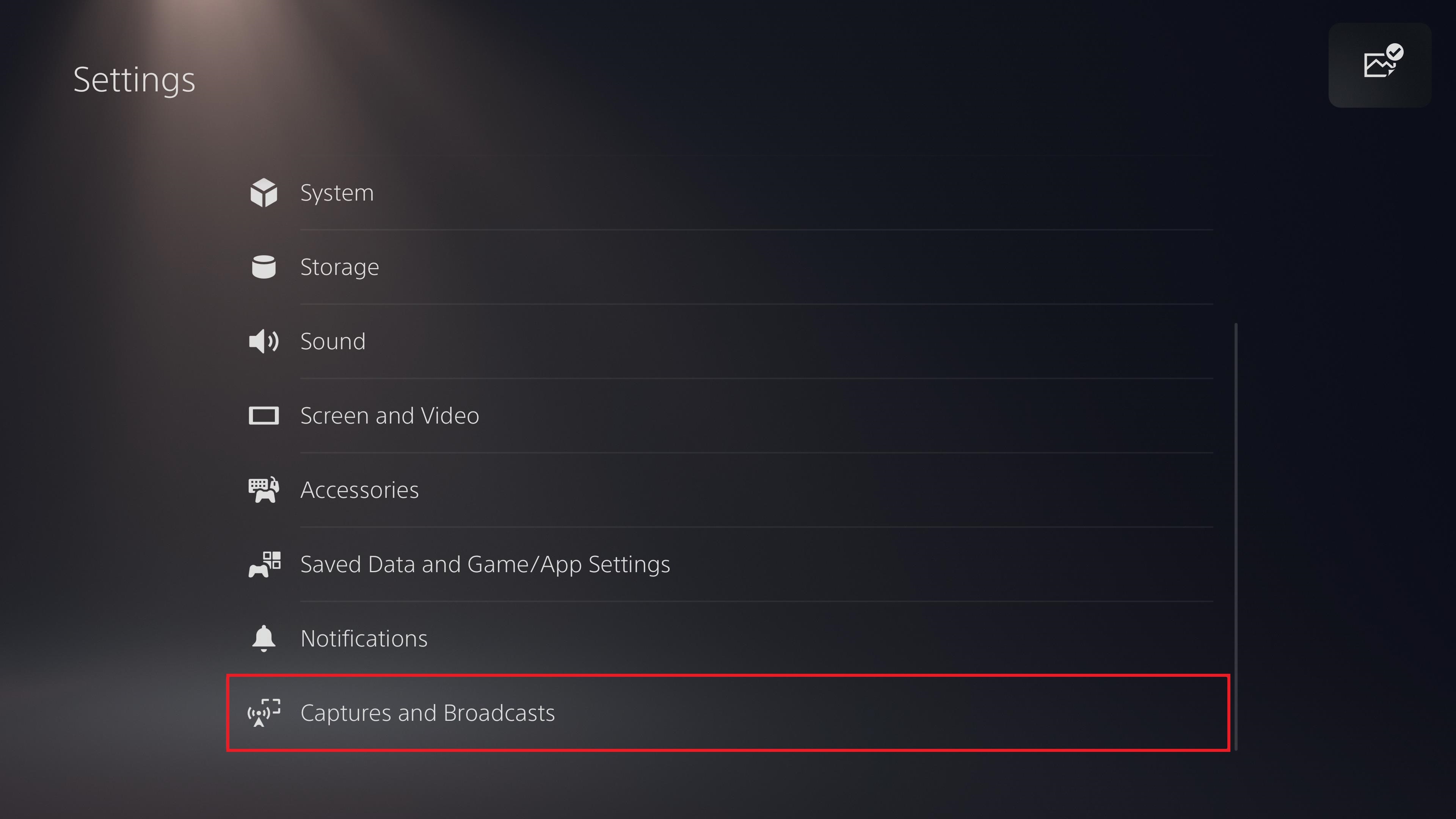 (Изображение предоставлено Аланом Мартином) 3. Прокрутите до последнего элемента в списке: Трофеи.
(Изображение предоставлено Аланом Мартином) 3. Прокрутите до последнего элемента в списке: Трофеи. 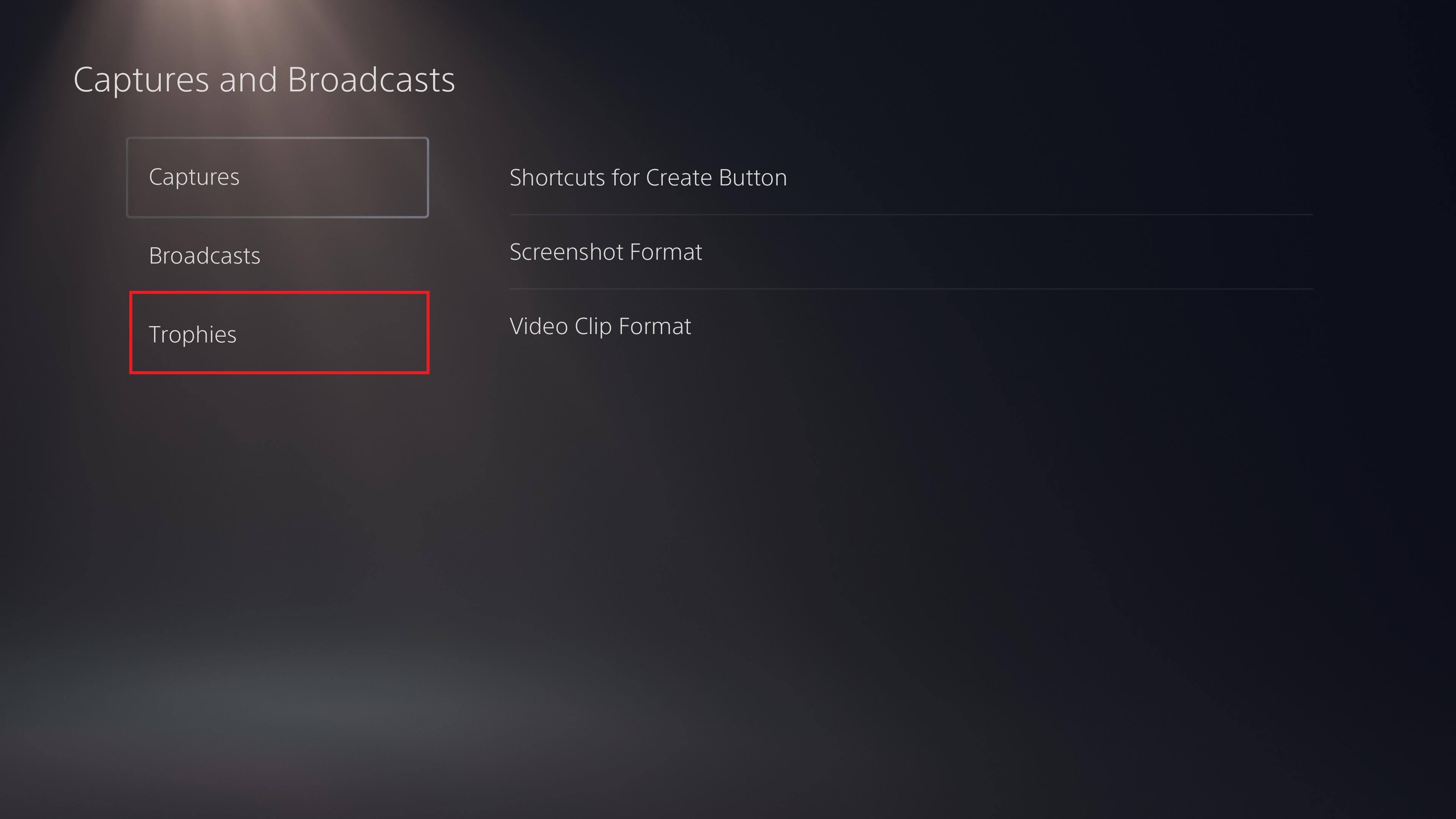 (Изображение предоставлено Аланом Мартином) 4. Выберите «Сохранить видео с трофеями». В меню теперь вы можете точно указать, какие клипы вы хотите сохранить. Это гарантирует, что PS5 будет использовать ваше драгоценное дисковое пространство только для хранения записей о труднодоступных трофеях для хвастовства. Кроме того, вы можете выбрать «Нет» в конце, чтобы полностью отключить клипы с трофеями PS5.
(Изображение предоставлено Аланом Мартином) 4. Выберите «Сохранить видео с трофеями». В меню теперь вы можете точно указать, какие клипы вы хотите сохранить. Это гарантирует, что PS5 будет использовать ваше драгоценное дисковое пространство только для хранения записей о труднодоступных трофеях для хвастовства. Кроме того, вы можете выбрать «Нет» в конце, чтобы полностью отключить клипы с трофеями PS5. 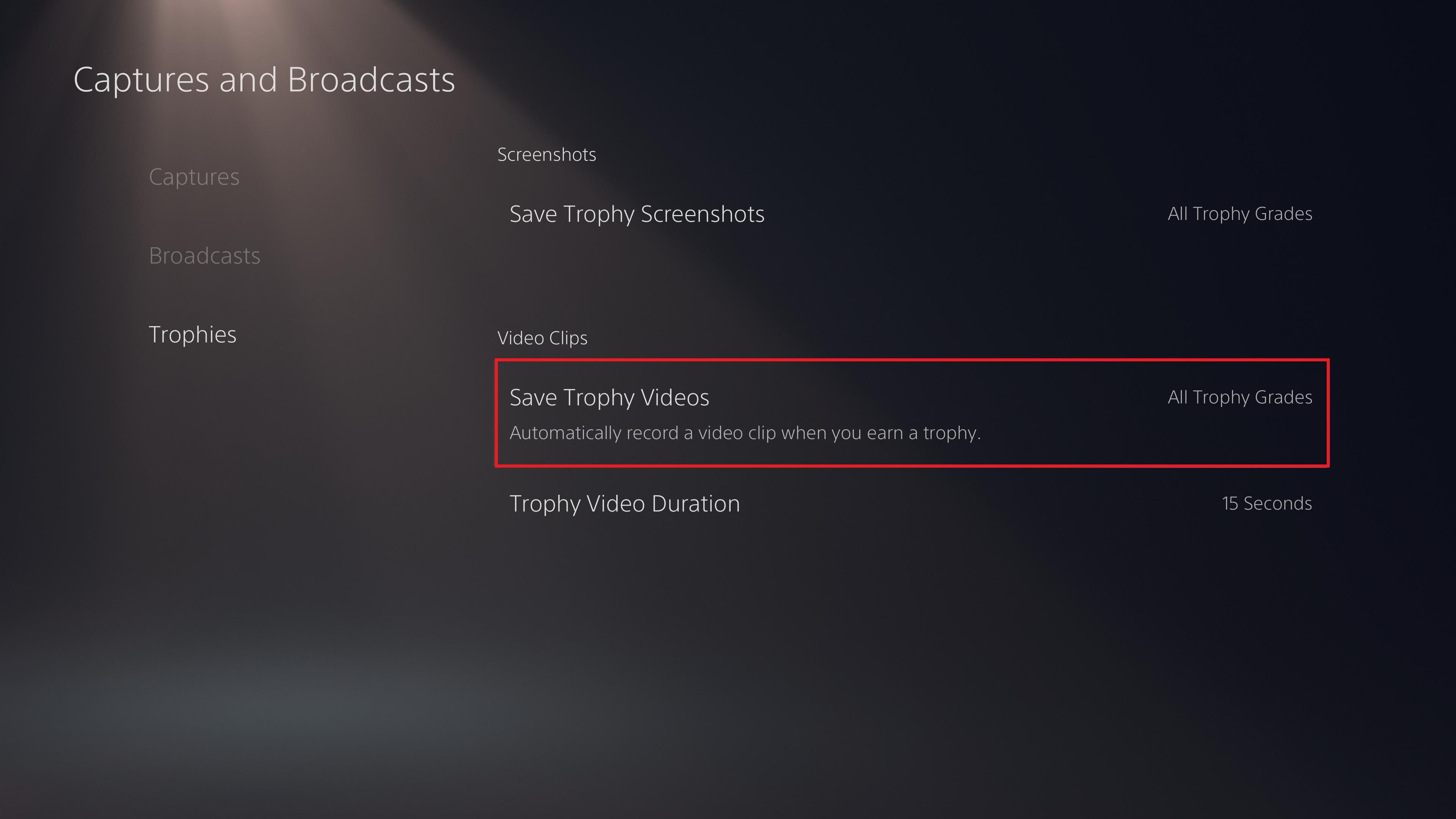 (Изображение предоставлено Аланом Мартином) 5. Вы также можете отключить скриншоты трофеев, чтобы сэкономить еще больше места (хотя они занимают относительно ненавязчивые 2-3 МБ).
(Изображение предоставлено Аланом Мартином) 5. Вы также можете отключить скриншоты трофеев, чтобы сэкономить еще больше места (хотя они занимают относительно ненавязчивые 2-3 МБ). 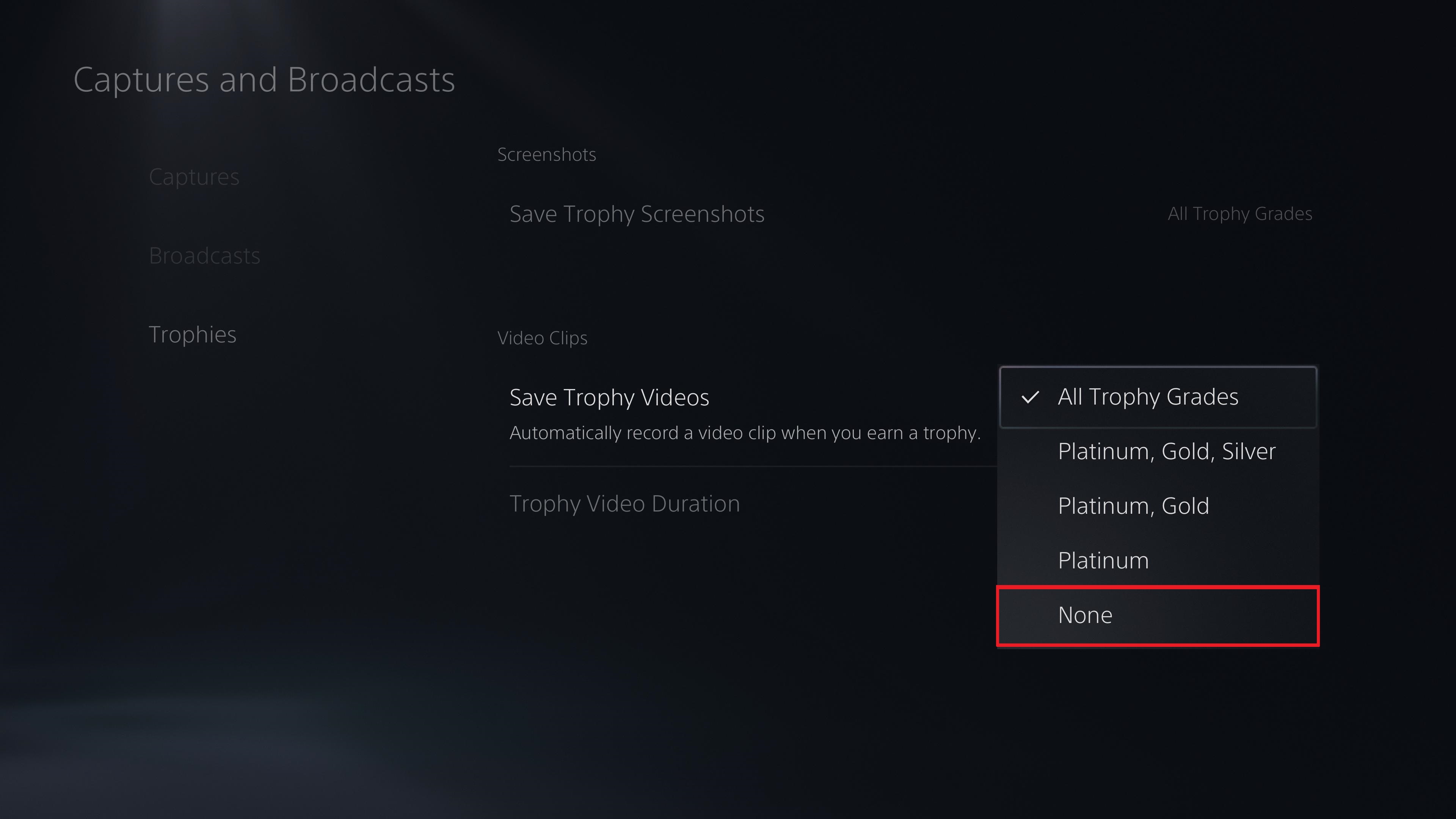 (Изображение предоставлено Аланом Мартином) На этом экране также можно изменить продолжительность видео. Однако это всего лишь выбор между 15 и 30 секундами, без какой-либо возможности уменьшить количество отснятого материала.
(Изображение предоставлено Аланом Мартином) На этом экране также можно изменить продолжительность видео. Однако это всего лишь выбор между 15 и 30 секундами, без какой-либо возможности уменьшить количество отснятого материала.
Дополнительные советы для PS5
Как играть в игры для PS4 на PS5 | Как подключить контроллер PS4 к PS5 | Как выключить PS5 | Как использовать контроллер PS5 на ПК | Как перенести ваши сохранения с PS4 на PS5 | Как использовать Remote Play на PS5 | Как отключить адаптивные триггеры на PS5 | Как показать время воспроизведения на PS5Сегодняшние лучшие предложения беспроводного контроллера Sony PlayStation 5 DualSense